打印机老是脱机怎么回事 打印机脱机重新连接方法
打印机运行打印过程中偶尔会出现“脱机”状态,即打印机无法接收来自电脑的打印指令。这种故障情况,一般是比较好解决的,只需要根据具体的脱机原因。那么,打印机老是脱机怎么回事呢?本文将为大家详细介绍打印机脱机的常见原因,并提供一系列有效的重新连接方法。

一、打印机为何会脱机?
1、连接问题:最常见的原因是打印机与计算机之间的物理连接中断,如USB线松动或无线网络信号不稳定。
2、驱动程序故障:打印机驱动程序出现问题,如版本过旧、不兼容或损坏,都可能导致打印机脱机。
3、系统冲突:操作系统设置错误,如电源管理设置不当,导致打印机在待机时断开连接。
4、硬件故障:打印机内部硬件故障,如内存不足或电路板问题,也可能造成打印机无法正常工作。
5、软件冲突:运行中的其他软件或服务干扰了打印机的正常通信。
二、重新连接打印机的方法
1、检查物理连接:

①、确保打印机与电脑之间的USB线牢固连接,如果使用的是无线打印机,请确保它与路由器的连接稳定。
②、尝试重启打印机和路由器,有时简单的重启就能解决问题。
2、更新或重新安装驱动程序:
通过“打印机卫士”软件下载并安装最新版的驱动程序。如果之前已经安装了驱动,尝试卸载后重新安装,确保驱动程序的完整性和兼容性。

 好评率97%
好评率97%
 下载次数:4827107
下载次数:4827107
①、安装并打开-打印机卫士,然后点击“立即检测”;
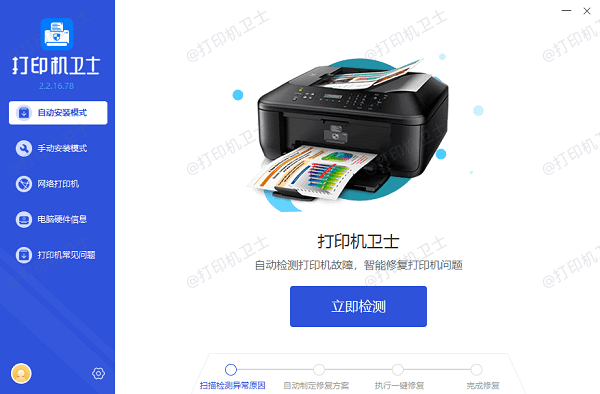
②、软件便会自动检测打印机型号匹配驱动以及检测打印机存在的问题;
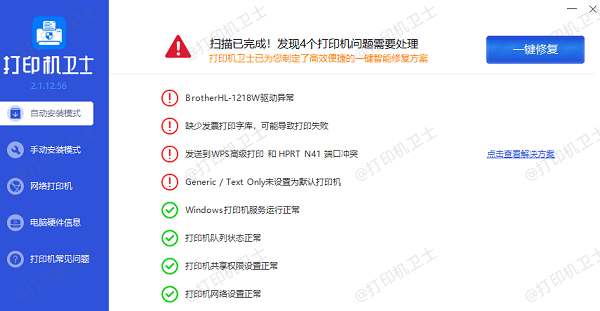
③、根据检测结果点击“一键修复”软件便会进行下载安装驱动,同时解决修复打印机问题。
3、调整电源管理设置:
在计算机的设备管理器中找到打印机,右键选择属性,进入电源管理选项,取消勾选“允许计算机关闭此设备以节约电源”。
4、检查系统设置和防火墙:
①、确认没有阻止打印机通信的系统设置或防火墙规则。
②、临时禁用防火墙或杀毒软件,测试是否能正常打印,然后恢复原设置。
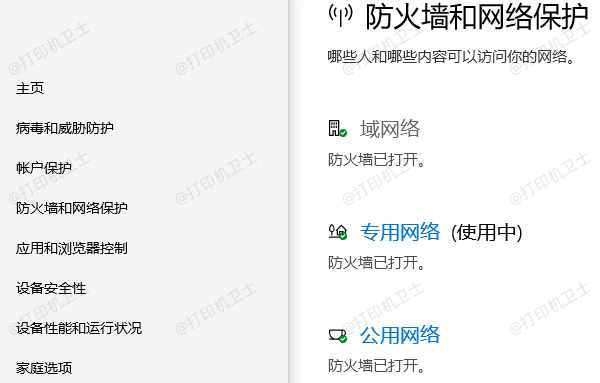
5、清理打印队列:
在控制面板中打开“设备和打印机”,找到问题打印机,右键选择“查看正在打印什么”,清除所有打印任务。
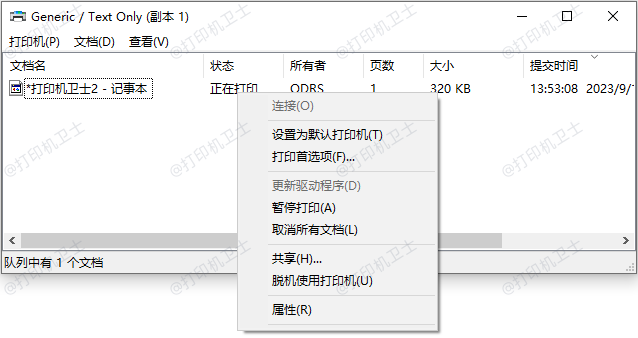
6、硬件检测与维修:
如果上述步骤都无法解决问题,可能是硬件故障,需要联系专业技术人员进行检查和维修。
以上就是打印机老是脱机怎么回事,打印机脱机重新连接方法。如果有遇到打印机连接、共享、报错等问题,可以下载“打印机卫士”进行立即检测,只需要一步便可修复问题,提高大家工作和打印机使用效率。